Tabla de Contenido
![]() Sobre el autor
Sobre el autor
![]() Artículos Relacionados
Artículos Relacionados
-
-
-
-
Hacer capturas de pantalla en Snapchat no se oculta al remitente, ya que la aplicación se lo notifica. Esto hace que esta acción sea complicada para muchos usuarios, ya que quieren hacer capturas de pantalla de sus chats sin informar al remitente.
Sin duda, no es posible, ya que Snapchat no tiene una opción integrada para desactivar esta notificación. Pero nosotros te cubrimos las espaldas y te hemos preparado una guía sobre cómo hacer capturas de pantalla en Snapchat sin que se enteren. Leyendo este blog, podrás hacer una captura de pantalla de una historia o chat de Snapchat sin informar a los demás usuarios.
¿Puedes hacer una captura de pantalla de Snapchat sin que se enteren?
La respuesta más directa es no; no puedes hacer una captura de pantalla en Snapchat sin ocultársela al remitente. Snapchat tiene esta función única, según la cual enviará una notificación al remitente siempre que hagas capturas de pantalla de una instantánea.
La razón principal de esta notificación es la privacidad del remitente. En Snapchat, la notificación también se denomina antiscreenshot, por lo que es fácil entender su significado.
Ten en cuenta que puedes utilizar las teclas del móvil para hacer una captura de pantalla, o cualquier aplicación móvil puede enviar una notificación al remitente de que has hecho la captura de pantalla de sus chats. Pero, aún así, puedes encontrar algunas formas de hacer una captura de pantalla de tu Snapchat sin conocerlas. En la siguiente sección, compartiremos esos métodos para realizar esta tarea.
¡Difunde este post para ayudar a más gente!
Cómo hacer una captura de pantalla de un Snapchat sin que se enteren los demás
Sin duda, puedes encontrar múltiples trucos para hacer capturas de pantalla en Snapchat pensando que el remitente no se enterará. Es posible que no recibas una notificación en tu chat, pero el remitente sí.
Sencillamente, puedes estar viviendo en el paraíso de los tontos con este pensamiento. Por ello, hemos comprobado múltiples métodos para que te sientas seguro al utilizarlos. Aquí, hemos envuelto sólo aquellos métodos que hemos encontrado efectivos en cuanto a esta tarea.
Método 1. Utiliza una herramienta profesional de captura de pantalla
🕵️♂️Suitable para: Windows y macOS
La mejor opción para tomar una instantánea de tu Snapchat es utilizar una herramienta profesional de captura de pantalla. EaseUS RecExperts puede trabajar eficazmente para ti en este sentido debido a sus características avanzadas. Usando este software, puedes capturar fácilmente cualquier sección e incluso grabar la pantalla de Snapchat.
Te permite capturar la pantalla mientras ves un vídeo de una historia de Snapchat. Además, tendrás acceso a herramientas de edición para resaltar las capturas de pantalla. Lo más importante a tener en cuenta y que la hace mejor que otras es su funcionamiento gratuito.
No tendrás que pagar ninguna cuota o suscripción para utilizar este software. Sólo tienes que descargarlo en tu dispositivo y empezar a hacer capturas de la pantalla de tu dispositivo, independientemente de la aplicación que estés utilizando.
Descargar gratis Grabador de pantalla de EaseUS
Descargar gratisGrabador de pantalla de EaseUS
Trustpilot Valoración 4,7
Aquí te explicamos cómo hacer capturas de pantalla en Snapchat sin que se enteren:
Paso 1. Ejecuta esta herramienta y elige el área de tu pantalla que desees para hacer una captura. Si quieres tomar una instantánea a pantalla completa, haz clic en"Pantalla Completa" y selecciona Pantalla (si hay más de un monitor). A continuación, haz clic en el icono de la cámara en la parte superior derecha para iniciar la tarea.

Paso 2. (Opcional) Si vas a tomar una pantalla parcial, elige la opción Región. A continuación, haz clic con el botón izquierdo del ratón y mantenlo pulsado para seleccionar la región de destino. Una vez seleccionada, elige el icono de la cámara para hacer una instantánea de tu pantalla.

Paso 3. Por último, puedes hacer clic en Grabaciones >Imágenes para encontrar y ver tus capturas de pantalla.

Método 2. Utiliza otro dispositivo para hacer fotos en Snapchat
🕵️♂️Suitable para: Android e iOS
Otra forma eficaz de hacer capturas de pantalla en Snapchat sin conocerlas es utilizar otro dispositivo. Sólo necesitas un dispositivo con una cámara de calidad además del dispositivo en el que tengas instalado Snapchat. Así es como puedes realizar esta tarea:
Paso 1. Abre Snapchat y navega por el chat que desees.
Paso 2. Coge el otro dispositivo, abre su cámara y haz una foto.
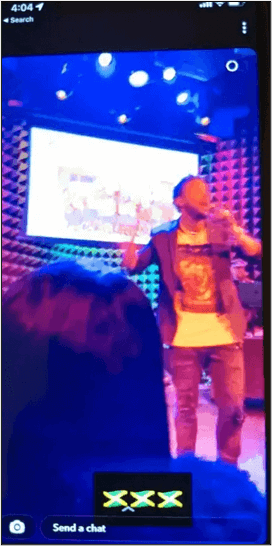
Con esto, podrás guardar tu Snapchat en forma de foto en el otro dispositivo. Así, el remitente no sabrá que has hecho una foto con el otro dispositivo.
Método 3. Utiliza la función de duplicación de pantalla
🕵️♂️Suitable para: Android e IOS
Por suerte, tus dispositivos Android e iOS pueden tener una función de duplicación de pantalla integrada. Con ella, puedes reflejar el contenido de la pantalla de tu dispositivo portátil en una pantalla más grande, como un portátil, un ordenador o un proyector.
Con este método, también puedes hacer una captura de pantalla de Snapchat sin enviar una notificación al remitente. A continuación te explicamos cómo puedes hacer una captura de pantalla de tu Snapchat con esta opción.
Paso 1. Ve a tu dispositivo (Android o IOS) y activa la función de duplicación de pantalla.

Paso 2. Visualiza en tu móvil el mensaje del que quieres hacer la captura de pantalla.
Paso 3. Utiliza la herramienta de captura de pantalla integrada en tu portátil para capturar la pantalla.
Como estás utilizando un dispositivo en el que Snapchat no está instalado (portátil o PC), el remitente no recibirá una notificación de que has hecho la captura de pantalla.
Método 4. Utiliza el Asistente de Google
🕵️♂️Suitable para: Android
Si eres usuario de Android, puedes hacer una captura de pantalla de tu Snapchat en cuestión de segundos sin necesidad de ninguna aplicación de terceros. Esto se debe a que tienes el Asistente de Google en tu móvil para realizar esta tarea. Aquí, hemos enumerado los pasos a través de los cuales puedes realizar esta tarea.
Paso 1. Ve a Snapchat y visualiza tu mensaje.
Paso 2. Activa el Asistente de Google diciendo el comando"OK Google".
Paso 3. Da al comando"Hacer Captura de Pantalla" o"Capturar Captura de Pantalla", o escribe el mismo comando utilizando el teclado.

Paso 4. Guarda la captura de pantalla una vez que te la pidan en la parte del almacenamiento que desees.
Al hacerlo, darás la orden al Asistente de Google de capturar la pantalla de tu dispositivo que no sea detectable por Snapchat. Ten cuidado al guardar la captura de pantalla, ya que tendrás que acceder a ella manualmente cada vez que quieras verla.
Método 5. Usar el modo avión
🕵️♂️Suitable para: Android e iOS
¿Sabes que el modo avión de tu móvil puede hacer maravillas por ti? Hacer capturas de pantalla de Snapchat sin saberlo es uno de esos resultados únicos que puedes obtener de él. Sólo tienes que seguir estos pasos para realizar esta tarea.
Paso 1. Activa el"Modo Avión" en tu dispositivo.

Paso 2. Abre Snapchat y visualiza el snap que quieres capturar.
Paso 3. Utiliza la función integrada en el móvil para capturar la pantalla.
Ten en cuenta que Snapchat enviará la notificación justo después de que desactives el modo avión. Para evitar esta notificación, debes borrar las cachés antes de desactivar este modo.
Lo esencial
Sin duda, muchos usuarios de Snapchat se enfrentan a dificultades cuando quieren hacer capturas de pantalla. Pero hemos envuelto múltiples métodos para que aprendas a hacer capturas de pantalla en Snapchat sin conocerlos.
Puedes elegir cualquiera de estos métodos para completar la tarea con un 100% de privacidad por tu parte. Si utilizas Snapchat en tu dispositivo Windows o MacOS, te recomendamos que utilices EaseUS RecExperts. Te ayudará a hacer capturas de pantalla y a realizar muchas otras tareas como la edición.
Descargar gratis Grabador de pantalla de EaseUS
Descargar gratisGrabador de pantalla de EaseUS
Trustpilot Valoración 4,7
Cómo hacer una captura de pantalla de Snapchat sin notificaciones Preguntas frecuentes
1. ¿Cómo eliminar la notificación de captura de pantalla en Snapchat?
No hay ninguna opción disponible para hacerlo a través de tu aplicación Snapchat. Puedes leer sobre las diferentes formas de hacerlo que hemos mencionado anteriormente en esta guía.
2. ¿Cómo se abre un chasquido sin que se enteren 2023?
Puedes hacerlo utilizando el modo avión o instalando una aplicación de control parental en tu dispositivo. Te ayudará a abrir un snap sin mostrar una notificación de "abierto".
3. ¿Por qué Snapchat te avisa cuando haces una captura de pantalla?
Snapchat tiene algunas preocupaciones de privacidad adicionales para la seguridad del remitente, según las cuales notifica al remitente que alguien ha hecho una captura de pantalla de sus snaps compartidos.
4. ¿Es legal hacer una captura de pantalla de un Snapchat?
No hay problemas legales en relación con las capturas de pantalla en Snapchat. Puedes hacer una captura de pantalla de un snap si es obligatorio. La única razón por la que este tema se considera candente es por la notificación que se envía al remitente cuando alguien captura la pantalla.
Sobre el autor
Luis es un entusiasta de la tecnología, cuyo objetivo es hacer que la vida tecnológica de los lectores sea fácil y agradable. Le encanta explorar nuevas tecnologías y escribir consejos técnicos.
Artículos Relacionados
-
Las 7 mejores aplicaciones para fondos de videoconferencia que debes conocer
![Luis]() Luis
2024/02/26
Luis
2024/02/26 -
Grabar GIF en Mac con 5 Grabadoras
![Luna]() Luna
2024/01/09
Luna
2024/01/09
-
Los 12 mejores programas de grabación de audio en 2024
![Luis]() Luis
2024/03/19
Luis
2024/03/19 -
Cómo grabar la pantalla y el audio en Mac con QuickTime Player en Mac
![Luis]() Luis
2023/12/01
Luis
2023/12/01